- VALORANTで有利になるPing値の目安
- Ping値を徹底的に下げる方法
- 強者ご用達のFPSに有利な光回線
VALORANT(ヴァロラント)で撃ち負けないためには、Ping値が低いことがとても重要です。Ping値が高いとプレイに深刻な影響がでます。
例えば、突然のラグに見舞われて、勝てる相手でも撃ち負けてしまいます。あと一歩というところでラグると、ストレスに感じますよね。
この記事では、一瞬の攻防でも有利に渡り合えるPing値を紹介します。ランクが高いプレイヤーが実施している数々のPing値対策も徹底解説するので、ぜひ参考にしてください。
 GameWith光 GameWith光 |
オンラインゲーム・配信者向け回線 専用帯域でラグが少ない v6プラス対応で通信の混雑を回避 月額料金が1ヶ月間無料 キャンペーンページはこちら |
 NURO光 NURO光 |
業界トップクラスの高速回線 最大85,000円の現金キャッシュバック 最大2ヶ月間は月額料金が無料 ソフトバンクのスマホセット割対応 開通工事費が実質無料キャンペーンページはこちら |
 とくとくBB光 とくとくBB光 |
月額料金の最安クラスの光回線 他社回線に比べて1,000円近く安い 速度高速化オプションv6プラス対応 コードHKRK キャンペーンページはこちら |
ゲーム攻略サイト「アルテマ」で5年間メディア運営に携わったゲーム好き。FF14とApexをこよなく愛すゲーム回線マニア。
目次
VALORANTを快適に遊べるPing値の目安は15ms以下

| プレイ環境 | |
|---|---|
| 0~10ms | とても快適 ラグがほぼない |
| 10~15ms | 快適にプレイできる ごく稀にラグる |
| 15~30ms | 問題なくプレイできる まれにラグる |
| 30~40ms | ストレスを感じる ラグりやすい サーバーから切断されることがある |
| 40ms以上 | まともにプレイできない かなりラグい・キャラコンが効かない サーバーから切断される |
Pingの数値が小さいほど通信環境が良い

VALORANTで勝つことを一番に考えるなら、Ping値は15ms以下が望ましいです。ほぼラグが起きないので、撃ち合いに専念できます。
Ping値が15msを超えると、数値が高くなるほどラグでパフォーマンスが低下する傾向にあります。重要な場面で打ち負けるリスクがグッと上がります。
気軽にプレイを楽しみたいライトユーザーでもPing値は30ms以内を目安にしたほうが良いです。
 西久保
西久保VALORANTでPing値が高いときに起こる問題
- ・敵や自分のキャラクターが瞬間移動する
- ・ボタン操作やキャラコンが効かない
- ・自分の位置が数秒前の地点に巻き戻る
- ・攻撃を受けていないのに死んでしまう
- ・エイム(照準)が合いづらくなる
- ・ゲームサーバーから切断される
VALOラグ過ぎてもう無理 pic.twitter.com/VGt67CNvRZ
— VIPER (@link_viper) August 9, 2022
Ping値の高さが要因でラグが起こると、上記の症状が出て撃ち合いの大きな妨げになります。
例えば、プレイ画面がカクついてエイムが合わなかったり、相手のキャラクターが瞬間移動しまくり、訳がわからないうちに自キャラがやられてしまいます。
VALORANTは敵と遭遇すると、一瞬の攻防で勝敗が決まるシーンが多々あります。撃ち負けないためには、Ping値の低さは最重要です。
 西久保
西久保 GameWith光 GameWith光 |
オンラインゲーム・配信者向け回線 専用帯域でラグが少ない v6プラス対応で通信の混雑を回避 月額料金が1ヶ月間無料 キャンペーンページはこちら |
 NURO光 NURO光 |
業界トップクラスの高速回線 最大85,000円の現金キャッシュバック 最大2ヶ月間は月額料金が無料 ソフトバンクのスマホセット割対応 開通工事費が実質無料キャンペーンページはこちら |
 とくとくBB光 とくとくBB光 |
月額料金の最安クラスの光回線 他社回線に比べて1,000円近く安い 速度高速化オプションv6プラス対応 コードHKRK キャンペーンページはこちら |
そもそもPing値とは
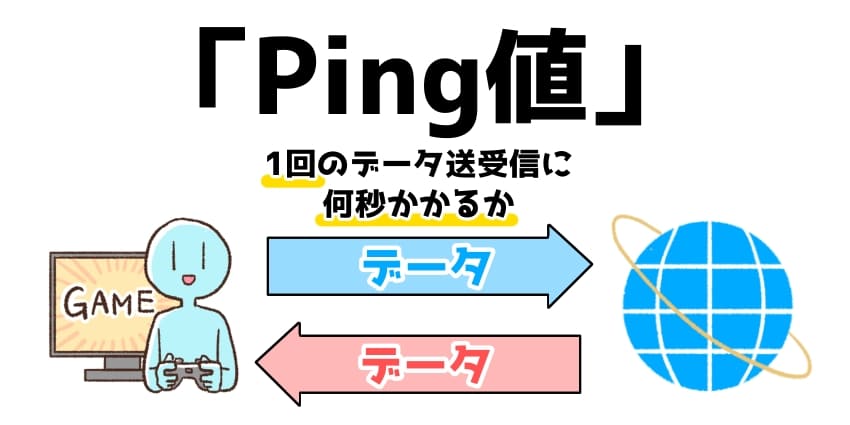
Ping値とはサーバーから反応が返ってくるまでのレスポンスの速さのこと
| サーバーから反応が返ってくる時間 | |
|---|---|
| 10ms | 10ミリ秒かかる |
| 30ms | 30ミリ秒かかる |
応答速度を表すPing値とは、自分の端末から送ったデータに対して、相手のサーバーから反応が返ってくる速さを表す値です。
Ping値が小さいほど、サーバー間で返ってくる反応速度が速いです。Ping値が高いと、入力やゲーム内の動作にラグが生じるので、ネット対戦がかなり不利になります。
 西久保
西久保Ping値を現実の世界で例えるなら、相手に話しかけてから返答するまでに要する時間のことです。数値が高いほど、返事に時間が掛かります。
Ping値が高いと、ゲーム内ではボタン操作が遅れるなど、快適なプレイを損なう原因になります。
VALORANTのPingが高い原因

- ・WiFi接続でプレイしている
- ・同時起動しているソフトが多い
- ・他の端末の同時接続が通信を圧迫している
- ・VALORANTのサーバーに問題が起きている
- ・IPv6で接続している
- ・PCやルーターのスペックが低い
- ・LANケーブルや光ケーブルに問題がある
- ・通信速度の遅いネット回線を使っている
VALORANTのPingを下げる方法

無線接続なら有線接続に切り替える

もし、WiFi接続でVALORANTをプレイしているなら、有線接続に切り替えましょう。
WiFi接続は電波で通信するので受信感度によってPing値に影響がでます。WiFiルーターと距離が離れていたり、別の部屋でプレイするとスムーズに通信できなくなることがあります。
また、WiFi通信に使う電波の種類によっては、近所のWiFiルーターが発する電波や電子レンジの使用で電波干渉が起きやすいです。ゲームをプレイするなら有線接続のほうが安定します。
 西久保
西久保WiFiでしか接続できない場合は5GHz帯の電波がおすすめ
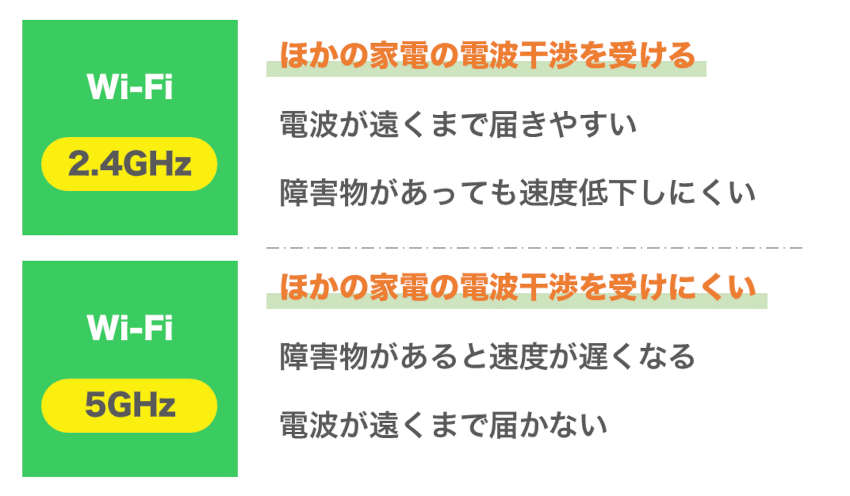
どうしてもWiFiを使わないとネットに接続できない場合は、接続先を変更するとPing値が改善される可能性があります。
WiFiルーターは「2.4GHz」と「5GHz」という2種類の電波を飛ばせるモデルがあります。
2.4GHzは近隣のルーターや電子レンジの使用で電波干渉が起こりやすいです。5GHzの電波を使うと、電波干渉しにくくなります。
 西久保
西久保- WiFiの接続先を変更する方法

2.4GHzと5GHzの切替方法は、端末側でWiFi検索をして接続先を変更するだけです。WiFi設定を開いて、同じような名前で末尾が違う接続先があればそれを選択するだけです。
接続パスワードはたいていはどちらも同じです。もし、わからなければルーター側面に記載してあるので確認しましょう。
ちなみに、WiFiルーターによっては、5GHz帯に非対応のものがあります。その場合はWiFiルーターを買い替えましょう。
 西久保WiFiルーターを買い替えるなら、通信規格がWiFi5(IEEE802.11ac)またはWiFi6(IEEE802.11ax)対応のものを選びましょう。
西久保WiFiルーターを買い替えるなら、通信規格がWiFi5(IEEE802.11ac)またはWiFi6(IEEE802.11ax)対応のものを選びましょう。
WiFiルーターはゲームをする場所の近くに設置する
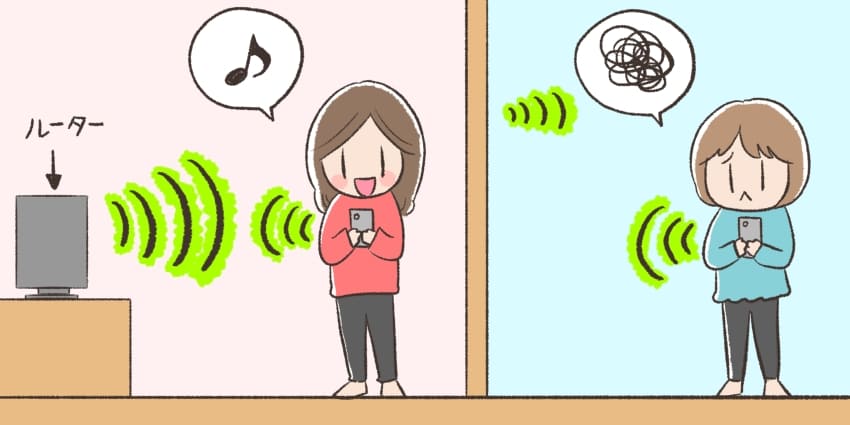
WiFi接続でVALORANTをプレイするなら、ルーターはできるだけパソコンの近くに設置しましょう。
とくに5GHz帯の電波は障害物があると電波が弱くなりやすい特徴があります。
長いフラットタイプのLANケーブルや、光ケーブルの延長コードを活用すると光コンセントから離れた場所にもルーターを設置できます。
 西久保
西久保ゲーム以外に起動しているソフトを閉じる
プレイ中は使わないソフトを全て閉じたほうがPing値が安定しやすいです。バックグラウンドで動作して、通信に影響を及ぼすソフトもあるので、不要なものは終了しましょう。
キーボードの「Ctrl+Shift+Esc」を同時に押してタスクマネージャーを起動すると、一覧からソフトを終了できます。
ソフトを選択して右下の「タスクの終了」ボタンを押すと、起動中のソフトを減らせます。
 西久保
西久保ネットに繋がっている他の端末を切断する
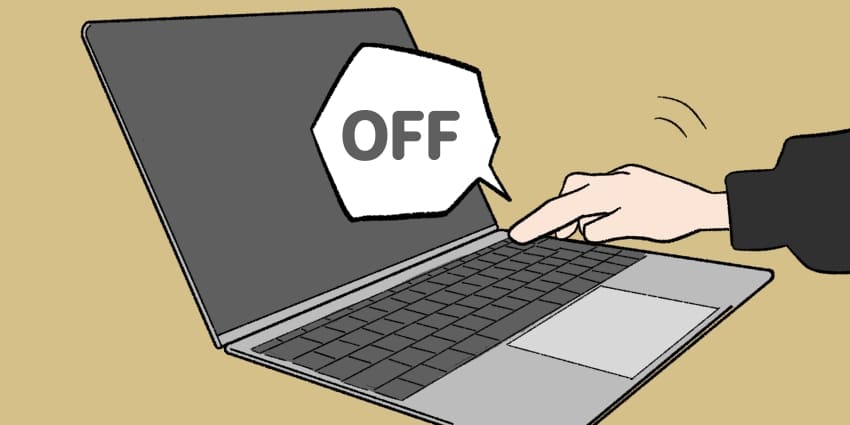
VALORANTのプレイ中はほかの使っていない通信端末の電源を切って、ネットから切断するとPing値が改善されることがあります。
家のなかで複数の機器を同時に接続していると家庭内の回線に負担がかかります。特にほかのパソコンでWindowsアップデートが自動で実行されているときと影響が出やすいです。
どの機器が通信に影響を与えるか分かりにくいので、使っていない機器はできる限り電源をオフにするのが無難です。
PCやルーターを再起動する

そういやヴァロやっててパケロスまた酷かったから、やる前にルーター再起動してからやってみようかな 普通にPNG高かったみたいだし
ルーター買い換えるのもワンチャンあるな— べるちやん (@vert_coul_spla) August 27, 2022
ゲーム中にラグが頻発したり、アップデートに時間がかかるなら、パソコンやルーターを再起動しましょう。ネット機器は長時間連続で使っていると動作が遅くなることがあるからです。
とくにルーターは24時間365日連続で使い続けるので、たまに調子が悪くなることがあります。そうなると、通信ができなくなったり、通信が不安定になりやすいです。
ラグで撃ち負けることが多いなら、一度通信機器の再起動を試しましょう。
ルーターやLANケーブルを買い替える
.jpg)
VALORANTをプレイするなら、WiFiルーターやLANケーブルなどの通信機器にも気を配りましょう。自宅の通信機器の性能が悪ければ、Ping値が高くなる要因になります。
WiFiルーターの寿命は5年前後です。古くなってくると動作がもたついたり、最新の通信機能に対応していないので、回線の性能を活かしきれません。
最新のルーターであれば高価なゲーミングルーターでなくても、十分な性能があります。予算の都合に合わせて買い替えを検討しましょう。
ELECOMのルーターはVALORANTと相性が悪い
エレコム製のルーターvaloとも相性悪いし脆弱性もあるし安価ってとこ以外良さないのでは…?
— ます (@giruxmarisa) July 6, 2021
ヴァロのパケロスえぐい問題、ルーター変えたら解決するかも?
えれこむのルーターと相性わるいみたい
有識者の方、valorant問題なくプレイできる方、おすすめのルーターありますか
勝手にスパイク解除中断しまくるくらいパケロスします😂 pic.twitter.com/ttKQstsrHP— てて (@kokonosoji9) June 26, 2022
ELECOM製のルーターはVALORANTと相性が悪く、パケットロスなどの問題が発生する場合があるようです。
ELECOM製のルーターを使用している場合は、他メーカーのルーターに買い替えるしかありません。
LANケーブルはカテゴリ5e以上を選ぶ
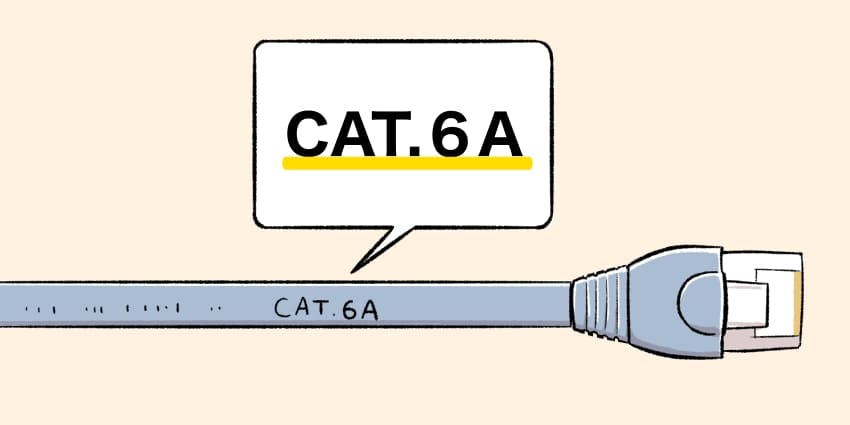
| 最大速度 | |
|---|---|
| CAT8 | 40Gbps |
| CAT7A | 10Gbps |
| CAT7 | 10Gbps |
| CAT6A | 10Gbps |
| CAT6e | 10Gbps |
| CAT6 | 1Gbps |
| CAT5e | 1Gbps |
| CAT5 | 100Mbps |
VALORANTをプレイするならLANケーブルは「CAT5e以上」のタイプを使いましょう。有線接続はWiFiより通信が安定しますが、使うケーブルによっては反って不安定になります。
CAT5のケーブルでも通信に余裕があれば、快適なPing値が出ます。ただし、通信量がひっ迫すると、Ping値に深刻な影響が出ます。
特にタイミング悪くゲーム以外の大きな通信が発生すると、サーバーからの切断されやすいです。CAT6のケーブルは数百円で買えるので、CAT5eのケーブルは使用を控えましょう。
 西久保
西久保LANケーブルの一部断線がPing値に影響を与えることがある
ネットが全然繋がらなくなって、業者に電話かなって思ってたけどルーターの周り見てたら、うちのデグーちゃんがLANケーブルがじがじして断線してた。゚(゚´Д`゚)゚。 pic.twitter.com/4BA5ee30sG
— おが@迷えるインフラ (@oga_infra) March 30, 2021
回線がラグいときはLANケーブルの断線が原因の場合があります。断線すると全く通信ができなくなると思われがちですが、速度が低下した状態で通信できることがあります。
例えば、LANケーブル場合は内部には8本の導線があります。もし。1本だけ断線しても通信が不安定になりますが、残りの線で通信はできます。
一度、ケーブルの抜き差しや、交換をして速度が改善されないか試してください。ケーブルの損傷が疑わしければ買い替えましょう。
 西久保
西久保VALORANTのサーバーを変更する
接続するサーバーを変更すると、Ping値が改善することがあります。サーバーとの物理的な距離によってPing値も変わるので、国内でプレイする場合はほとんどの人がTokyoサーバーがおすすめです。
Tokyoサーバーが不調な場合は、Hong Kongサーバーに繋いだりVPNを使ってNAなどの別地域に変更しましょう。
VALORANTのサーバー変更方法

- 1.VALORANTを起動しPLAYボタンを押す
- 2.自分のカード右上の3本線をクリック
- 3.利用したいサーバーにチェックを入れる
-
STEP1VALORANTを起動しPLAYボタンを押す
まずは、VALORANTを起動しPLAYボタンを押しましょう。
-
STEP2自分のカード右上の3本線をクリック
対戦モードなどを選択する画面で、自分のカード右上に表示されている3本線をクリックしましょう。
-
STEP3利用したいサーバーにチェックを入れる
自分の地域で利用できるサーバーが表示されるので、利用したいサーバーのみにチェックを入れましょう。Ping値も表示されているので、Ping値が低いサーバーいくつかにチェックを入れておけば、通信が安定した試合に素早くマッチングします。
サーバー側の問題が解決するまで待つ
もし、Ping値が高い原因がVALORANTのサーバーの問題なら、しばらく経ってからプレイしましょう。
Ping値が300ms以上急に上がったときはサーバーに問題が起きている可能性が高いです。ネット上で不具合の情報がないか確認して、サーバーの問題か判断しましょう。
IPv6接続を切る
VALORANTのPing値が高い場合、IPv6接続を切るとPing値が下がることがあるようです。
VALORANTは現状IPv6に正式に対応していないため、かえって応答速度が遅くなるようです。IPv4 over IPv6などによって自動で切り替え可能な場合はあまり影響がありません。
VALORANTのプログラム実行の優先度を上げる
パソコンでVALORANTの処理が優先されるようにすると、厄介なラグを解消できることがあります。優先度の設定はタスクマネージャーからできます。
プログラムの優先度を変更する方法
- 1.VALORANTを起動しておく
- 2.タスクマネージャーを開く
- 3.「詳細」タブを選択
- 4.「VALORANT.exe」を右クリック
- 5.「優先度の設定」を選択
- 6.「高」または「リアルタイム」を選ぶ
 西久保
西久保高速スタートアップを無効にする
PCの起動時に立ち上がりが速くなる「高速スタートアップ」が有効になっていると、CPUに負荷がかかり、ゲームの処理が遅くなってラグく感じる場合があります。
PCの電源オプションを開き「電源の追加設定」「電源ボタンの動作を選択する」「現在利用可能ではない設定を変更します」の順で進み、高速スタートアップのチェックを外すと、無効にできます。
GPUドライバーのバージョンを変える
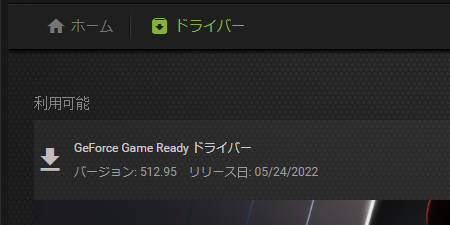
映像を描写するための「グラフィックドライバー」のバージョンによって、パフォーマンスが低下することがあります。
とくに発売直後の最新のグラフィックボードは、ドライバーの相性問題が生じやすいです。
もし、ドライバーのバージョンが古ければ、バージョンアップすると動作が改善することがあります。
 西久保
西久保- NVIDIA GeForceのドライバ更新方法
-
-
STEP1NVIDIA GeForce Experienceを開く
はじめに「NVIDIA GeForce Experience」を起動してください。タスクバー右下から、NVIDIAの緑のアイコンをクリックすると開けます。

もし、NVIDIA GeForce Experienceがインストールされていなければ、NVIDIAの公式サイトから手動でドライバーをダウンロードしてアップデートを実行してください。
外部リンク -
STEP2インストールを実行する
NVIDIA GeForce Experienceが起動したら「エクスプレスインストール」を選択してください。

もし、ダウンロードする内容を自分で細かく決めたければカスタムインストールを選びましょう。
ちなみに、インストール画面が表示されない場合は、最新のグラフィックドライバーがインストールされています。
-
STEP3ユーザーアカウント制御で「はい」を選択する
インストールボタンを押したあとに「ユーザーアカウント制御」の画面が表示されます。
もし、この時点でほかに起動中のソフトがあればすべて終了しましょう。インストールが失敗する可能性があります。
準備ができたら「はい」を押しましょう。

カスタムインストールを選んだ場合は、同時にインストールする項目の選択画面が表示されるので、希望するものを選んでください。

-
STEP4インストールが終わるまで待つ
インストールは5分前後で完了します。終わるまでしばらく待ちましょう。

以下の画面のように「インストールが完了しました」と表示されたら、無事アップデートは完了です。

-
- AMD Radeonのドライバ更新方法
-
-
STEP1AMDの「ドライバー&サポートページ」を開く
AMD製のグラフィックボード「Radeon」がパソコンに搭載されている場合は、公式の「ドライバー&サポート」ページから最新のドライバをダウンロードしてください。
ページが表示されるとGPUの選択画面がでます。自分のパソコンに搭載してあるGPUを選んで「送信」をクリックしてください。

-
STEP2パソコンのOSに合ったドライバをダウンロードする
つぎの画面に進むと、OSの選択画面が表示されます。自分のパソコンに入っているOSをクリックしてください。

OSを選択すると、対応したドライバが表示されます。一番うえに表示されている最新版をダウンロードしましょう。

-
STEP3インストーラーを起動する
つぎに、起動中のソフトを全て閉じて、ダウンロードしたファイルを起動してください。もし、ほかのソフトが起動していると、インストールが失敗する可能性があります。

ユーザーアカウントの制御画面が表示されたら「はい」を押しましょう。

-
STEP4インストールを実行する
インストーラーが起動したら「Install」を押してください。このときに、フォルダの設定はとくに変更しなくて問題ありません。

あとは、案内に沿って進めていけば、ドライバの更新が完了します。
-
Windowsアップデートをする
Windowsアップデートをしていないと、VALORANTがクラッシュしたりフリーズする原因となります。不具合が起きた場合はWindowsアップデートをしてみましょう。
ただし、Windowsアップデートをすることで不具合が発生する場合もあるので、こまめにアップデートするのではなく、VALORANTのプレイ中に不具合が起きた際にアップデートを試しましょう。
ネットワークドライバーを更新する
VALORANTのプレイ中にラグを感じたら、ネットワークドライバーの更新を試してみましょう。
また、ルーターのドライバーが最新になっているかどうかも確認しましょう。ルーターのアップデート方法はメーカーやプロバイダで確認できます。
- ネットワークドライバーの更新方法
-
-
STEP1「デバイスマネージャー」を開く
Windows+Xを押してからデバイスマネージャーを開きましょう。
-
STEP2ネットワークアダプターからドライバーを選択
デバイスマネージャーを開いたらネットワークアダプターの項目からネットワークドライバーを選択しましょう。
ネットワークドライバーの名称は、メーカーによって異なります。「Intel(R) Etherrnet Connection l219-V」「Realtel PCle FE Family Controller」「Qualcomm Atheros QCA9377 Wireless Network Adapter」などがドライバーにあたります。
-
STEP3ネットワークドライバーを更新する
ネットワークドライバーを選択したら、右クリックから「ドライバーの更新」をクリックして、更新をしましょう。
最新のバージョンがリリースされていれば「ドライバーを自動的に検索」をクリックすれば更新可能です。
-
パソコン本体やパーツを買い替える

パソコンのスペックが低かったり、古い場合はパソコンの買い替えを検討しましょう。パソコンが性能不足だと、情報を処理しきれずPing値に影響を与えることがあります。
CPUやメモリの使用率が100%なら性能不足を疑うべき
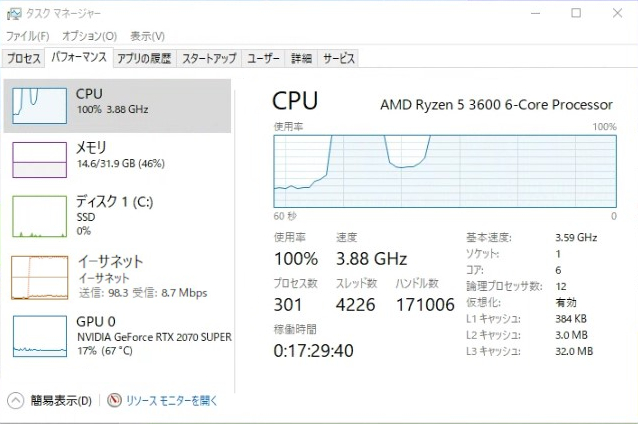
ゲーム中のCPUやメモリ使用率が100%近い場合は、性能不足の可能性が高いです。
もしメモリが不足しているなら、容量が大きなものに換装すればPing値が大幅に改善されることがあります。費用を掛けたくないなら、まずはパーツ交換を検討しましょう。
ただし、搭載できる最大容量はパソコンによって異なります。パーツ交換する際は、必ずメーカーの製品ページで仕様を確認してください。
 西久保
西久保パソコンのおすすめスペック
| CPU | ・Intel corei5 11400 ・AMD Ryzen5 3500 上記以上の性能のCPU |
|---|---|
| グラフィック ボード (GPU) |
・NVIDIA GeForce GTX1660 ・AMD Radeon RX6500 XT 上記以上の性能のGPU |
| メモリ | 16GB |
| 記録媒体 | SSD (HDDなら1TB以上) |
- VALORANT公式の推奨スペック
-
CPU Intel i5-9400Fおよび同等品 グラフィック
ボード
(GPU)・NVIDIA GeForce GTX 1050Ti
・AMD Radeon R7 370
上記以上の性能のGPUメモリ 4GB
パソコンやパーツを買い替えるなら上記のスペック以上がおすすめです。VALORANT公式サイトの推奨パーツは、今の時代だと古い内容です。
例えば、CPUについては10年前に発売されたものが掲載されています。今の時代ならより高性能なものが安価で手に入ります。
当サイトおすすめのパーツ構成は型落ちですが、性能的には十分でコスパに優れています。トータルで8~9万円で購入できます。
 西久保
西久保パソコンの記録媒体にHDDを使うなら1TB以上のタイプがおすすめです。HDDはCDのように円形の媒体にデータを記録します。
ディスクの内側は1回転あたりに読み書きできるデータ量が少ないので、容量が少なくなると動作が重くなる傾向にあります。
- CPUやメモリの使用率を調べる方法
- VALORANTの起動中にCPUやメモリの使用率を確認するなら、プレイ画面で「Alt+Enter」を押してください。
全画面表示が解除できるので、プレイ画面とタスクマネージャーを並べて表示できます。
タスクマネージャーは「Ctrl+Shift+Esc」の同時押しで起動できます。
 西久保ちなみに、GPUがゲームのプレイ中に使用率100%になるのは正常です。問題ありません。ただし、アイドル時も100%近い値なら問題があるので買い替えを検討しましょう。
西久保ちなみに、GPUがゲームのプレイ中に使用率100%になるのは正常です。問題ありません。ただし、アイドル時も100%近い値なら問題があるので買い替えを検討しましょう。
通信品質の良い光回線に乗り換える

Ping値の高さに悩んでいるなら、通信品質の良い光回線に乗り換えるのも効果的です。
キャッシュバックや工事費無料特典など、お得なキャンペーンを受けられるのでパソコンの買い替えより気軽に試せます。
ゲームの用途に強いhihoひかり with gamesやNURO光などの回線に乗り換えれば、現在の環境より大幅にPing値が改善される期待が大きいのでぜひ試してみましょう。
 西久保
西久保 GameWith光 GameWith光 |
オンラインゲーム・配信者向け回線 専用帯域でラグが少ない v6プラス対応で通信の混雑を回避 月額料金が1ヶ月間無料 キャンペーンページはこちら |
 NURO光 NURO光 |
業界トップクラスの高速回線 最大85,000円の現金キャッシュバック 最大2ヶ月間は月額料金が無料 ソフトバンクのスマホセット割対応 開通工事費が実質無料キャンペーンページはこちら |
 とくとくBB光 とくとくBB光 |
月額料金の最安クラスの光回線 他社回線に比べて1,000円近く安い 速度高速化オプションv6プラス対応 コードHKRK キャンペーンページはこちら |
VALORANTのプレイにおすすめなPC環境

| CPU | ・Intel corei5 11400 ・AMD Ryzen5 3500 上記以上の性能のCPU |
|---|---|
| グラフィック ボード (GPU) |
・NVIDIA GeForce GTX1660 ・AMD Radeon RX6500 XT 上記以上の性能のGPU |
| メモリ | 16GB |
| 記録媒体 | SSD (HDDなら1TB以上) |
| ルーター | IPv6オプション対応 ※回線ごとに対応したものを選択 |
| WiFi5またはWiFi6対応 | |
| PC用WiFiアダプタ (有線接続なら不要) |
WiFi5またはWiFi6対応 |
| LANケーブル (WiFi接続なら不要) |
CAT6A以上 |
Ping値が優れている光回線ランキング
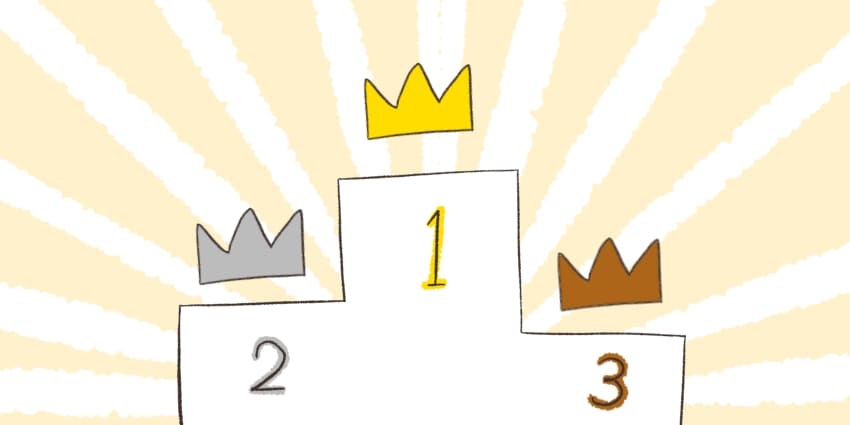
| 回線 | Ping値 | 回線速度 (下り) | 回線速度 (上り) | |
|---|---|---|---|---|
| 1位 | NURO光 | 13.4ms | 501Mbps | 448Mbps |
| 2位 | コミュファ光(東海限定) | 15.0ms | 568Mbps | 465Mbps |
| 3位 | exciteMEC光 | 15.2ms | 304Mbps | 242Mbps |
| 4位 | hi-hoひかり with games | 15.2ms | 299Mbps | 276Mbps |
| 5位 | auひかり | 16.3ms | 474Mbps | 432Mbps |
| 6位 | ソフトバンク光 | 17.0ms | 315Mbps | 213Mbps |
| 7位 | ピカラ光(四国限定) | 18.6ms | 385Mbps | 295Mbps |
| 8位 | GameWith光 | 19.4ms | 425Mbps | 219Mbps |
| 9位 | DTI光 | 19.4ms | 202Mbps | 219Mbps |
| 10位 | eo光(関西限定) | 19.6ms | 520Mbps | 395Mbps |
| 11位 | メガ・エッグ(中国限定) | 20.5ms | 405Mbps | 305Mbps |
| 12位 | ビッグローブ光 | 20.8ms | 281Mbps | 210Mbps |
| 13位 | フレッツ光 | 21.1ms | 275Mbps | 208Mbps |
| 14位 | ぷらら光 | 21.2ms | 274Mbps | 194Mbps |
| 15位 | ドコモ光 |
21.6ms | 269Mbps | 210Mbps |
| 16位 | GMOとくとくBB光 |
21.7ms | 268Mbps | 244Mbps |
| 17位 | ソネット光プラス | 21.8ms | 264Mbps | 216Mbps |
| 18位 | OCN光 | 22.9ms | 273Mbps | 197Mbps |
| 19位 | enひかり | 24.9ms | 340Mbps | 260Mbps |
| 20位 | BBIQ光(九州限定) | 26.1ms | 339Mbps | 228Mbps |
| 回線 | Ping値 | 回線速度 (下り) | 回線速度 (上り) | |
|---|---|---|---|---|
| 1位 | NURO光 | 13.4ms | 501Mbps | 448Mbps |
| 2位 | コミュファ光(東海限定) | 15.0ms | 568Mbps | 465Mbps |
| 3位 | exciteMEC光 | 15.2ms | 304Mbps | 242Mbps |
| 4位 | hi-hoひかり with games | 15.2ms | 299Mbps | 276Mbps |
| 5位 | auひかり | 16.3ms | 474Mbps | 432Mbps |
| 6位 | ソフト バンク光 |
17.0ms | 315Mbps | 213Mbps |
| 7位 | ピカラ光(四国限定) | 18.6ms | 385Mbps | 295Mbps |
| 8位 | GameWith光 | 19.4ms | 202Mbps | 219Mbps |
| 9位 | DTI光 | 19.4ms | 202Mbps | 219Mbps |
| 10位 | eo光(関西限定) | 19.6ms | 520Mbps | 395Mbps |
| 11位 | メガ・エッグ(中国限定) | 20.5ms | 405Mbps | 305Mbps |
| 12位 | ビッグローブ光 | 20.8ms | 281Mbps | 210Mbps |
| 13位 | フレッツ光 | 21.1ms | 275Mbps | 208Mbps |
| 14位 | ぷらら光 | 21.2ms | 274Mbps | 194Mbps |
| 15位 | ドコモ光 |
21.6ms | 269Mbps | 210Mbps |
| 16位 | GMO とくとくBB光 |
21.7ms | 268Mbps | 244Mbps |
| 17位 | ソネット光 プラス |
21.8ms | 264Mbps | 216Mbps |
| 18位 | OCN光 | 22.9ms | 273Mbps | 197Mbps |
| 19位 | enひかり | 24.9ms | 340Mbps | 260Mbps |
| 20位 | BBIQ光(九州限定) | 26.1ms | 339Mbps | 228Mbps |
VALORANTでPing値をプレイ画面に表示しておく方法
- 1.VALORANTを起動する
- 2.画面右上の歯車アイコンから設定を開く
- 3.ビデオのタブから統計を選択する
- 4.表示方法を選択する
-
STEP1VALORANTを起動する
まずは、VALORANTを起動したら「PLAY」をクリックし、モードなどを選択できる画面に進みましょう。
-
STEP2画面右上の歯車アイコンから設定を開く
画面右上の歯車アイコンを押して、設定を開きます。
-
STEP3ビデオのタブから統計を選択する
設定内のビデオのタブから、統計の項目を選択しましょう。統計はPingやFPSなどの情報をリアルタイムで表示してくれる機能です。
-
STEP4表示方法を選択する
統計の項目を選択したら、表示方法を選択しましょう。「テキストのみ」「グラフのみ」「両方を表示」の3種類があるので、自分が見やすい表示方法を選びましょう。
回線速度はあまり重要ではない
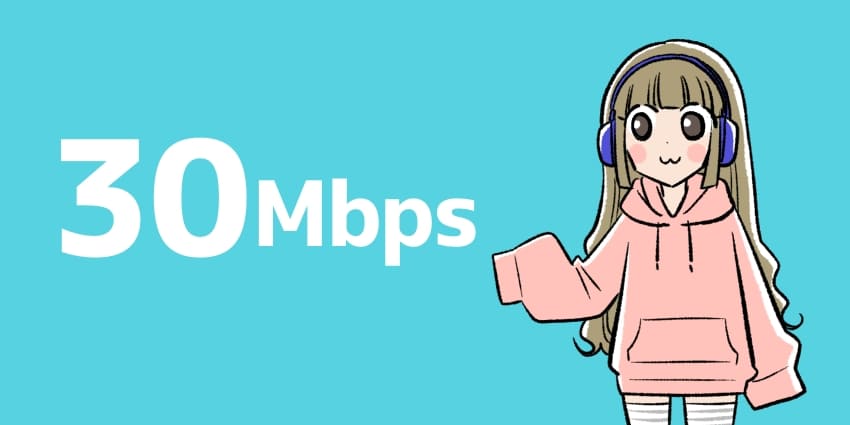
回線速度は30Mbps以上あればプレイに支障はない
VALORANTは回線速度が30Mbps以上あれば、不自由なくプレイできます。ただし、回線速度が目安にギリギリ達しているだけでは、正直心もとないです。
なぜなら、ネット回線の速さは時間帯によって大きく変動するからです。とくに平日の夜間や休日のような周囲の住民がネットを使う時間は混雑で回線速度が低下しやすいです。
そのためネットの利用者が多いタイミングでも30Mbps以上あることが望ましいです。
回線速度の目安
| 回線速度 | 回線速度による影響 |
|---|---|
| 30Mbps以上 | ストレスなくプレイできる フリーズやラグがない 動画配信もできる |
| 10~30Mbps | プレイできるがストレスを感じる たまにフリーズやラグが起きる 動画配信は厳しい |
| 10Mbps以下 | まともにプレイできない可能性が高い フリーズやラグが頻発する |
VALORANTをプレイするのにおすすめの光回線

| 光回線 | おすすめ理由 |
|---|---|
 ▼詳細 ▼詳細 |
オンラインゲーム特化の光回線 公式テストでPing値が平均10ms以下 混雑する時間帯でもラグが少ない 月額料金が1ヶ月間無料一番お得なキャンペーン窓口 |
 ▼詳細 ▼詳細 |
業界トップクラスの高速回線 最大85,000円の現金キャッシュバック ソフトバンクのスマホセット割対応 開通工事費が実質無料 一番お得なキャンペーン窓口 |
 ▼詳細 ▼詳細 |
月額料金の最安クラスの光回線 他社回線に比べて1,000円近く安い 速度高速化オプションv6プラス対応 コードHKRK 一番お得なキャンペーン窓口 |
GameWith光はオンラインゲーム特化でラグが起きにくい

GameWith光の特徴
- ・公式のテストでPing値が平均10以下
- ・専用帯域の利用でラグを防止
- ・月額料金が1ヶ月間無料
- ・クロスパス対応
- ・15日間お試し利用可能
| おすすめ度評価 |  |
|---|---|
| マンション月額料金 | 4,840円 |
| 戸建て月額料金 | 6,160円 |
| 最大速度 | 下り:1Gbps 上り:1Gbps |
| 平均速度 | 下り:379Mbps 上り:388Mbps |
| Ping値 | 13.9ms |
| IPv6 | 対応 |
| 1番お得な キャンペーンサイト |
▶公式サイト |
| 関連記事 | ▶GameWith光の評判など全情報 |
| ▶キャンペーン情報はこちら |
オンラインゲームに特化した最新の光回線

GameWith光は、2022年3月18日にリリースされたゲーム向けの回線です。ドコモ光やとくとくBB光のv6プラス接続と同じように、通信を高速化する仕組みに対応しています。
さらに、ゲームタイトルがあるクラウドやプロバイダと直接接続するため、ラグが起きにくいのが特徴です。公式のテストではPing値が夜間でも10msでした。
利用者の平均速度が速い

GameWith光は実際の利用者の平均速度がかなり速いです。始まって時間も経ち、利用者も増えてきましたが平均379Mbpsと光コラボ最速クラスの平均速度を誇ります。
光回線全体の平均速度より40Mbps以上速く、ゲームの大型アップデートがあっても短時間で済むケースが多いです。
10GプランとPROプランも提供中

GameWith光は通常の1Gプランに加え、10GプランとProプランも提供しています。どちらも最大速度10Gbpsの高速通信が可能です。
特にProプランは独自回線で、利用者ごとに専用の光ファイバーを引くという他の光回線には無い手法を採用しています。高額かつ利用エリアが限られますが、最高峰の通信品質を誇ります。
また、10Gプランは月額料金が初月無料で利用できるうえ、開通工事の費用19,800円が完全無料になります。高品質な回線をお得に申し込むなら、GameWith光がおすすめです。
公式サイトから申し込めば月額料金が1ヶ月間無料
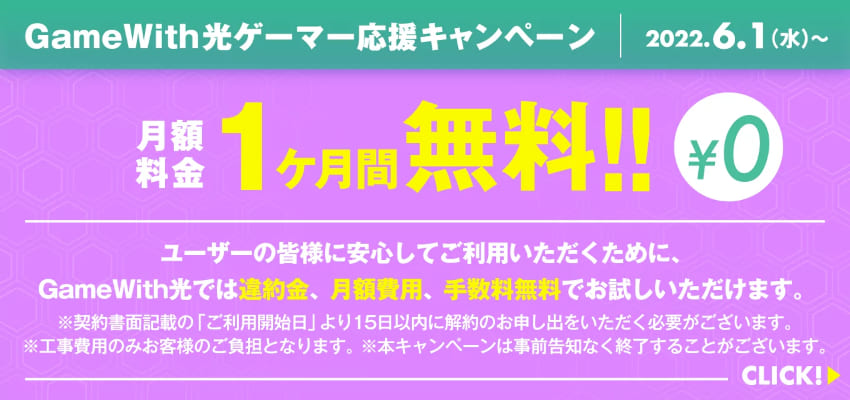
GameWith光を公式サイトから申し込めば、月額料金が初月無料で利用できます。GameWith光ゲーマー応援キャンペーンを実施中だからです。
利用開始日から15日以内なら違約金、月額料金、手数料なしで解約できます。お試し感覚で利用できるので安心して契約可能です。
もし、GameWith光を契約するならキャンペーン期間中に申し込みましょう!
GameWith光の公式サイトはこちらNURO光は下りの最大速度が他社より速くてゲーム向き

NURO光の特徴
- ・回線速度が最速レベル
- ・最大85,000円の現金キャッシュバック
- ・工事費が実質無料
- ・ソフトバンクのセット割が使える
| おすすめ度評価 |  |
|---|---|
| マンション月額料金 | 基本は3,850円 |
| 戸建て月額料金 | 5,500円 |
| スマホセット割 | ソフトバンク:最大-1,100円/月 |
| 最大速度 | 下り:2Gbps 上り:1Gbps |
| 平均速度 | 下り:581Mbps 上り:561Mbps |
| Ping値 | 11.4ms |
| IPv6 | 対応 |
| 一番お得な キャンペーンサイト |
▶公式サイト |
| 関連記事 | ▶NURO光の評判など全情報 |
最大速度が他社の2倍で実測値も速い回線

| 最大速度 | 平均速度 (下り) |
平均速度 (上り) |
|
|---|---|---|---|
| NURO光 | 2Gbps | 581Mbps | 560Mbps |
| auひかり | 1Gbps | 500Mbps | 491Mbps |
| ソフトバンク光 | 1Gbps | 305Mbps | 289Mbps |
| ドコモ光 | 1Gbps | 264Mbps | 261Mbps |
| フレッツ光 | 1Gbps | 266Mbps | 234Mbps |
NURO光は最大速度2Gbpsで実測値も速いのでゲーム回線に適しています。NTTのフレッツ光回線ではなく独自回線を利用しているからです。
回線速度が速いのでFPSのプレイはもちろん、ゲーム実況も快適です。平均速度がフレッツ光の約2倍なので、ゲームのアップデートが比較的短い時間で済むのも大きなメリットです。
Ping値が低くラグが起こりにくい
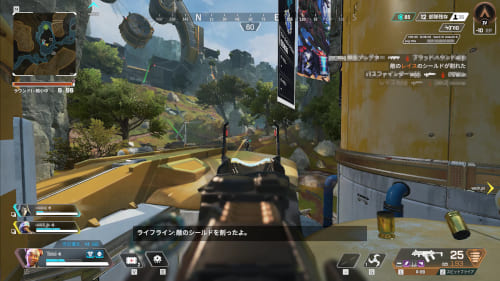
| 応答速度(Ping値) | |
|---|---|
| NURO光 | 11.4ms |
| auひかり | 15.3ms |
| ソフトバンク光 | 15.7ms |
| ドコモ光 | 18.9ms |
| フレッツ光 | 20.7ms |
NURO光の最大のメリットは、Ping値が低くラグに強いことです。サーバーからの応答時間は、他社なら20ms代の場合が多いですが、NURO光は平均11msです。
FPSのプレイヤーでラグへの不満がある人や、勝敗にこだわる人には、NURO光はイチオシのゲーム回線です。
PS5が実質無料で使える

| PS5実質 無料特典 |
オプション 通常料金 |
|
|---|---|---|
| 1ヶ月目 | 1,320円 | 1,320円 |
| 2~35ヶ月目 | 0円 (1,320円割引) |
|
| 36ヶ月目 | -1,320円 (2,640円割引) |
|
| 合計金額 (36ヶ月間) |
0円 | 47,520円 |
NURO光では、PS5のレンタルオプションを実質無料で利用できるキャンペーンを実施中です。毎月のレンタル料金分の割引が受けられます。
また、レンタルしたPS5は、契約期間満了時に15,000円ほどの追加費用を支払って、購入することもできます。
NURO光の申し込み窓口は公式サイトが一番おすすめ

NURO光の公式キャンペーンがおすすめな理由
- ①無条件で最大85,000円のキャッシュバック
- ②オプション申し込みで最大50,000円還元
- ③最大49,500円分の工事費が実質無料になる
- ④最大2ヶ月は月額料金・解約費用が完全無料
- ⑤ネットや光電話の設定サポートが無料
- ⑥他社違約金を最大6万円まで還元
- ①無条件で最大85,000円のキャッシュバック
- ②オプション申し込みで最大50,000円還元
- ③最大49,500円分の工事費が実質無料になる
- ④5/19まで1万円増額キャッシュバック中
- ⑤最大2ヶ月は月額料金・解約費用が完全無料
- ⑥ネットや光電話の設定サポートが無料
- ⑦他社違約金を最大6万円まで還元
- ①無条件で最大85,000円のキャッシュバック
- ②オプション申し込みで最大50,000円還元
- ③最大49,500円分の工事費が実質無料になる
- ④5/19まで6ヶ月間980円割引特典開催中
- ⑤最大2ヶ月は月額料金・解約費用が完全無料
- ⑥ネットや光電話の設定サポートが無料
- ⑦他社違約金を最大6万円まで還元
NURO光に申し込むなら公式特設サイトを窓口にするのが一番おすすめです!高額キャッシュバックをはじめ、工事費割引や他社違約金還元などの豊富な特典があるからです。
公式特設サイトではオプションなしで最大85,000円の現金キャッシュバックをもらえます。また、ひかりTVなどのオプションに加入することで最大50,000円の追加特典も開催中です。
NURO光を申し込むなら、特典金額が最も大きい公式特設サイトを活用しましょう!
NURO光の公式サイトはこちらGMOとくとくBB光は格安でv6プラスの高速通信が可能

GMOとくとくBB光の特徴
- ・月額基本料が相場より約1,000円安い
- ・契約期間の縛りをなしにできる
- ・工事費が実質無料になる
- ・高性能なWiFiルーターをレンタル可能
- ・v6プラス(IPv6接続)対応の光回線
| おすすめ度評価 |  |
|---|---|
| マンション月額料金 | 3,773円 |
| 戸建て月額料金 | 4,818円 |
| スマホセット割 | なし |
| 最大速度 | 下り:1Gbps 上り:1Gbps |
| 平均速度 | 下り:246Mbps 上り:292Mbps |
| Ping値 | 18.8ms |
| IPv6 | 対応 |
| 一番お得な キャンペーンサイト |
▶公式サイト |
| 関連記事 | ▶GMOとくとくBBの 評判など全情報 |
月額料金が安くコスパが良い回線

GMOとくとくBB光は、月額料金が安くコスパの良い光回線です。マンションなら毎月3,773円、戸建ては4,883円で利用できます。
光回線の相場より約1,000円安く、セット割が無い格安スマホユーザーにもおすすめです。
v6プラスでゲームのプレイが快適になる

GMOとくとくBBは高速化オプション「v6プラス」を使うとゲームのプレイが快適になります。全体の平均速度が246Mbpsですが、v6プラスの利用者の平均は273Mbpsまで速くなります。
v6プラスの利用には対応ルーターが必要ですが、GMOとくとくBB光では、月額390円でレンタル可能です。そのため、GMOとくとくBB光なら、簡単にゲームに適した環境を構築可能です!
10Gプランなら更に快適にゲームを遊べる

GMOとくとくBB光の10Gプランなら、さらに快適にオンラインゲームをプレイできます。最大速度が通常プランの10倍の10Gbpsで、速度にかなり余裕があります。
また、10Gbps対応のルーターが月額390円でレンタルできます。購入すると2万円以上かかるので、10G対応ルーターを持っていない人にもおすすめです。
とくとくBB光の10Gプランはこちら
GMOとくとくBB光は当サイト限定ページから申し込むのが最もお得


当サイト限定特典
- ・最大157,000円キャッシュバック
- ・9/30まで期間限定で増額中
- ・工事費が実質無料になる
- ・月額料金が10%以上安くなる
- ・10Gプランなら半年間月額0円
- ・契約期間の縛りなしで契約できる
- ・高性能なWiFiルーターが無料レンタル可能
GMOとくとくBB光は、当サイト限定の特設サイト経由で工事費が実質無料になります!通常の工事費はマンションなら25,300円、戸建てなら26,400円なので、初期費用をグッと抑えられます。
また当サイト限定で、までの期間限定で、最大157,000円のキャッシュバックが貰えるキャンペーンを実施しています。光回線の中でもトップクラスの還元額です。
さらに、9/30まで期間限定で、キャッシュバック金額が最大26,000円増額されるキャンペーンも開催中です。
ちなみに、高額キャッシュバックが受け取れるのは限定コード「HKRK![]() 」を入力した場合のみです。GMOとくとくBB光をお得に契約したいなら、以下の特設サイトからにしましょう!
」を入力した場合のみです。GMOとくとくBB光をお得に契約したいなら、以下の特設サイトからにしましょう!
工事不要のゲーム回線で速度を重視するならドコモhome 5G

ドコモhome 5Gの特徴
- ・下り最大4.2Gbpsで通信できる
- ・工事不要でコンセントに挿すだけで使える
- ・ドコモのスマホ利用料が安くなる
- ・端末費用が実質無料
- ・契約期間の縛りなし
| おすすめ度評価 |  |
|---|---|
| 月額料金 | 5,280円 |
| 端末代金 | HR01:39,600円 HR02:73,260円 (月々サポートで実質無料) |
| スマホセット割 | home5Gセット割 最大1,210円引き (ドコモ) |
| 契約事務手数料 | 3,850円 |
| 5G最大速度 | 下り:4.2Gbps 上り:218Mbps |
| 4G最大速度 | 下り:1.7Gbps 上り:131.3Mbps |
| 平均速度 | 下り:191Mbps 上り:20Mbps |
| 平均応答速度 (Ping値) |
52.3ms |
| データ量の上限 | 無制限 |
| 契約期間 | 縛りなし |
| 対応エリア | 全国 (5G対応は一部エリア) |
| 主要キャンペーン | 端末代金が実質無料 ドコモスマホのセット割 違約金発生で最大22,000pt還元 |
| 1番お得な キャンペーンサイト (公式サイト) |
当サイト限定! 20,000円分の特典還元! ▶こちらをタップ |
| 関連記事 | ▶ドコモhome5Gの評判や口コミ |
| ▶キャンペーン情報はこちら |
コンセントを挿すだけでネットを使える

ドコモhome 5Gは、コンセントを挿すだけでネット環境を整えられます。光回線と違って開通工事が不要です。
固定回線の開通工事ができないマンションに住んでいる人や、開通工事までの待期期間がイヤな人におすすめです。
他社ホームルーターよりも最大速度が速い
| 最大速度 (下り) |
最大速度 (上り) |
|
|---|---|---|
| ドコモhome 5G (HR01) |
4.2Gbps | 218Mbps |
| auホームルーター5G (L11) |
2.7Gbps | 183Mbps |
| auスマートポート (L02) |
1,237Mbps | 75Mbps |
| ソフトバンクエアー (Air ターミナル4) |
962Mbps | 非公開 |
| UQWiMAXギガ放題プラス (L11) |
2.7Gbps | 183Mbps |
| UQWiMAXギガ放題 (L02) |
1,237Mbps | 75Mbps |
LANケーブルで有線接続できる
ドコモhome 5Gの端末であるHR01には、LANケーブルを接続できる有線ポートがついています。有線接続ができるため、ある程度の安定性を確保できます。
FPSなどのオンラインゲームはWi-Fi環境で遊ぶとラグが発生しやすいです。home 5Gを使う際には、内容物に含まれているLANケーブルで有線接続するのがおすすめです。
home 5Gの一番お得な申し込み窓口
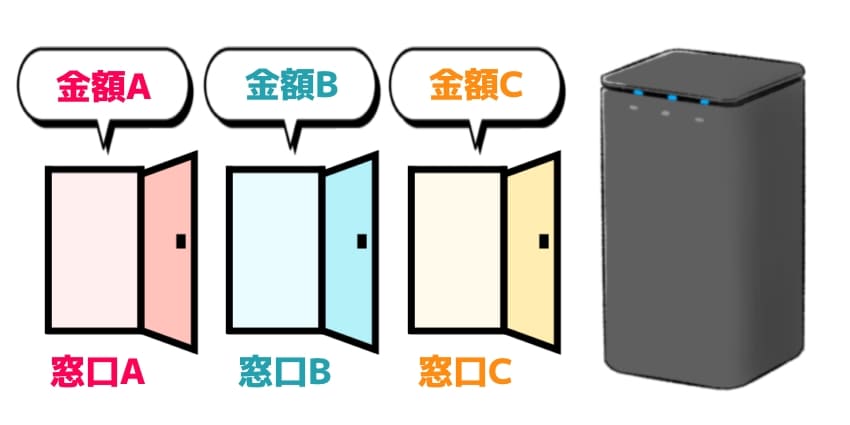
| GMOとくとくBB | NN コミュニケーションズ |
ITX | |
|---|---|---|---|
| 還元額 | 20,000円分 | 15,000円 | 15,000円 |
| 受け取り期間 | 4ヶ月後 | 1ヶ月後 | 2ヶ月後 |
| 申請方法 | メール | 電話 | 電話 |
ドコモhome 5Gは申し込みに利用する窓口によってキャッシュバック額が変わります。
最もおすすめな窓口はGMOとくとくBBという代理店です。オプション加入不要で20,000円分のAmazonギフト券がもらえます。
Amazonギフト券ではなく現金で還元してほしい人は、NNコミュニケーションズかITXがおすすめです。15,000円のキャッシュバックが現金でもらえます。
 |
最高額の20,000円キャッシュバック Amazonギフト券での受け取り メールだけで申請可能キャンペーンページはこちら |
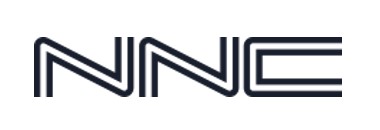 |
15,000円を現金で還元 最短で翌月末に受け取れる キャンペーンは電話で申請キャンペーンページはこちら |
 |
15,000円を現金で還元 受取時期は2ヶ月後 キャンペーンは電話で申請キャンペーンページはこちら |

「自分にとって一番安い光回線は?」
「調べて比較するのがめんどくさい」
迷った人は、私たち「ヒカリク」の電話相談窓口を使ってみてください。お住まいのエリアやなんとなくの要望に合わせて一番お得で快適な光回線をご提案します。
電話で相談するメリット
- ・その人に合った最安の光回線が分かる
- ・質問に答えるだけで提案してくれる
- ・電話ですぐに無料相談できる
- ・面倒な会員登録は一切不要
2025年12月は限定キャッシュバックが受け取れます。いちいち自分で調べて比較するのが面倒な人にも向いています。


.png)
.png)

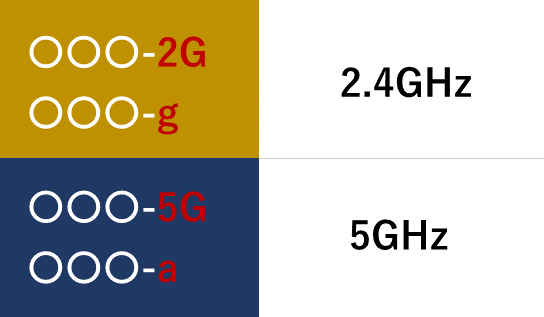
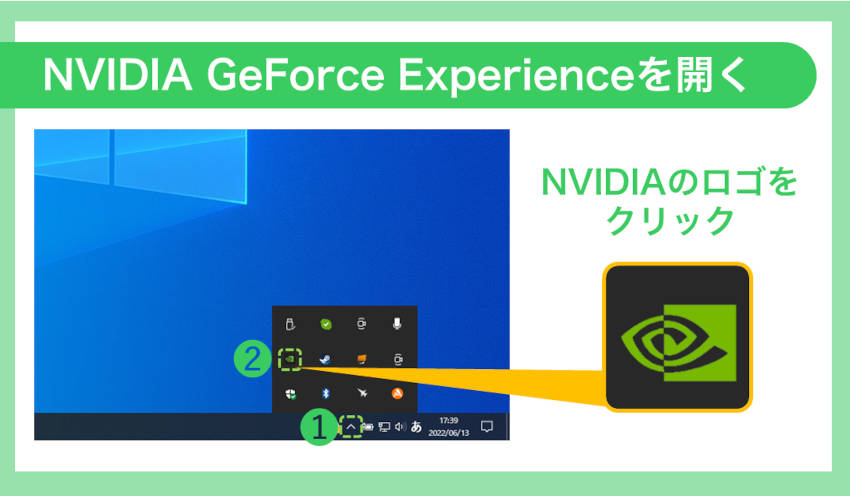
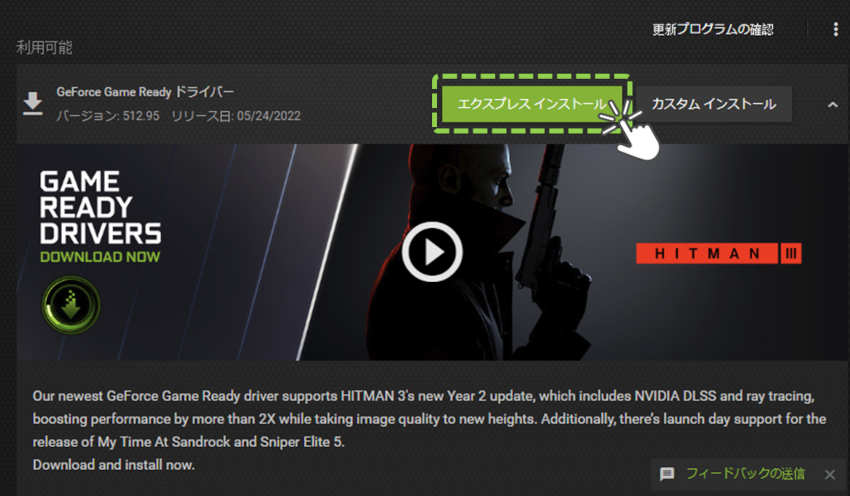
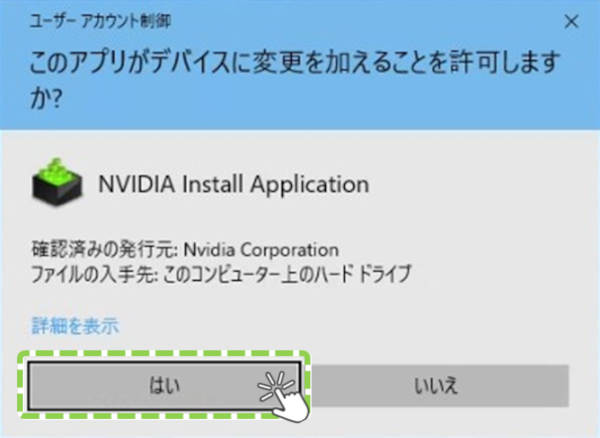
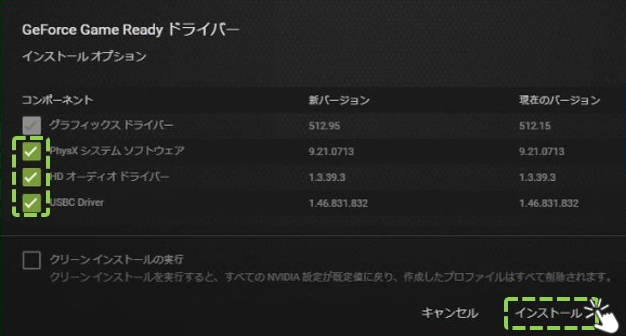

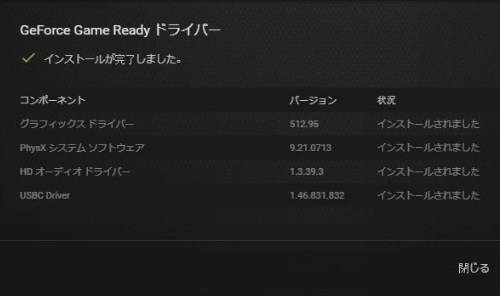
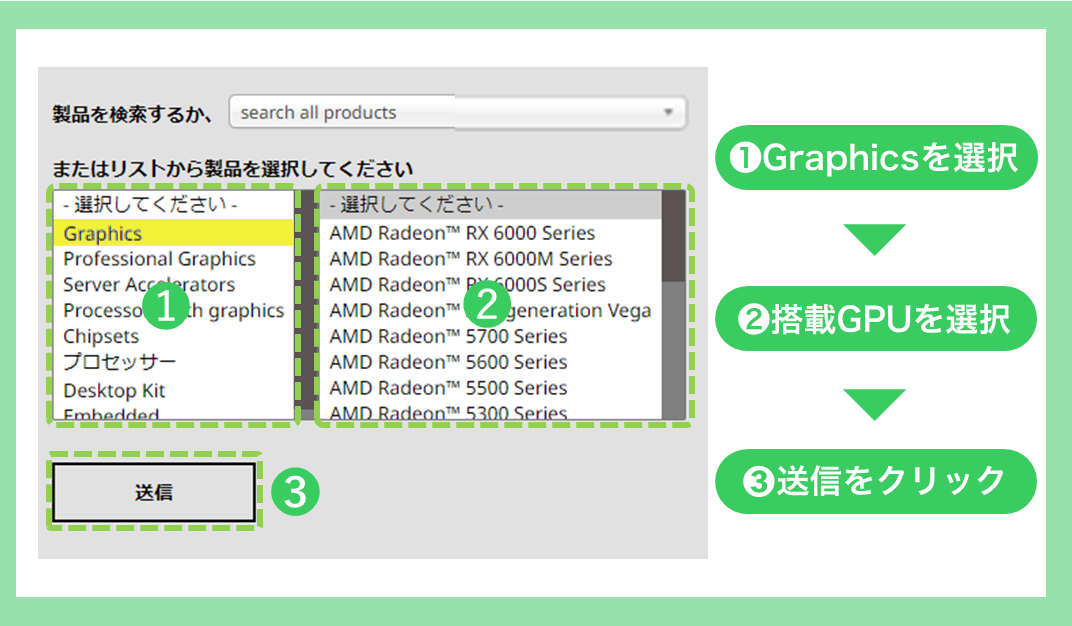
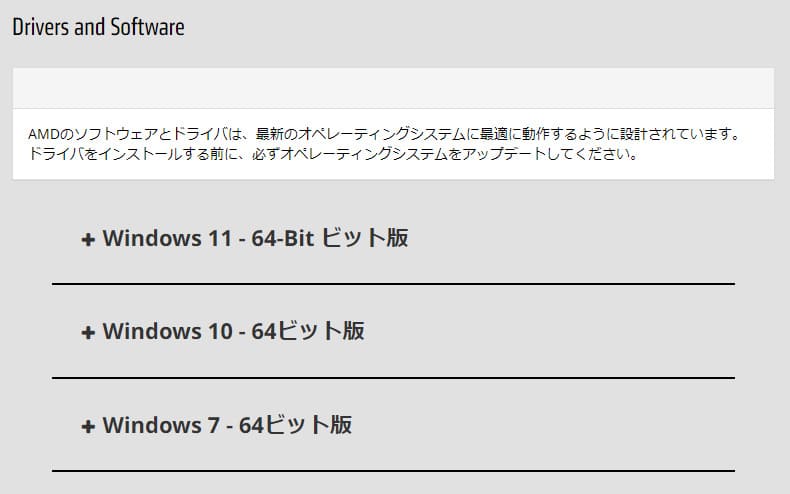

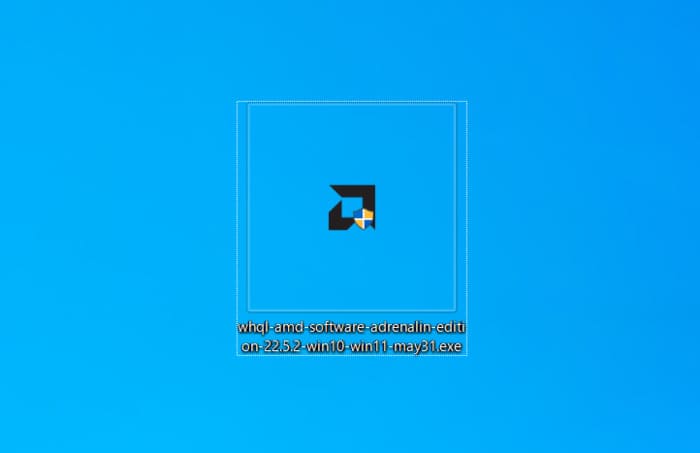
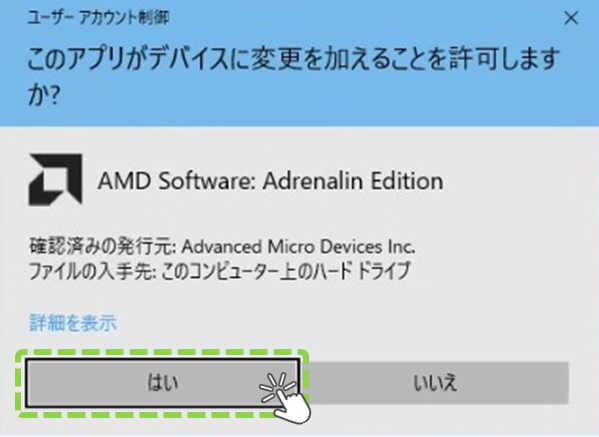
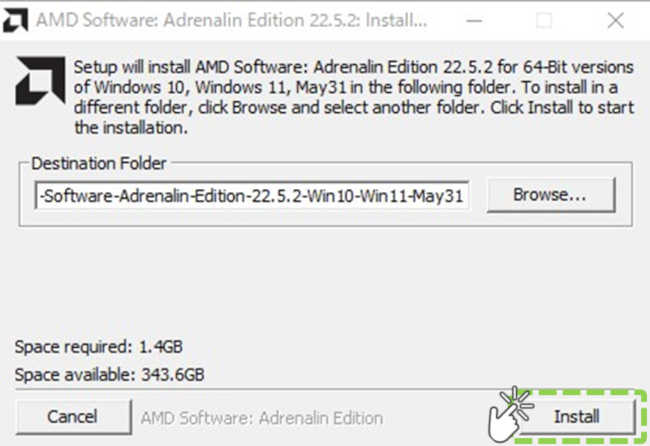








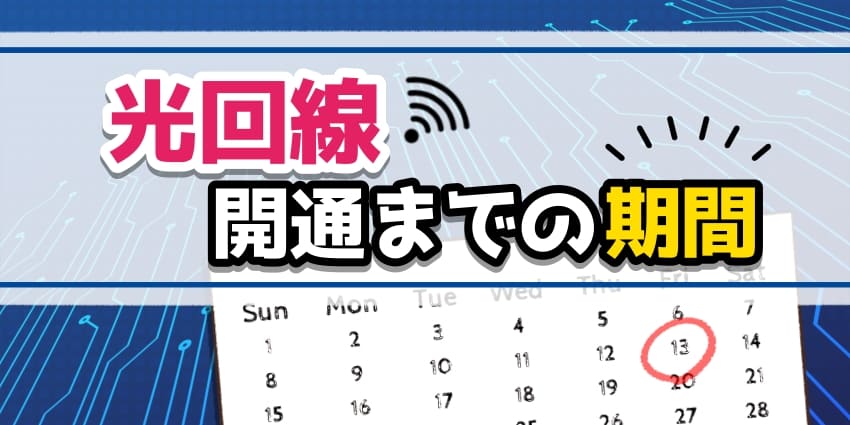



















 ドコモ光
ドコモ光 auひかり
auひかり ソフトバンク光
ソフトバンク光 とくとくBB光
とくとくBB光 NURO光
NURO光 eo光
eo光 コミュファ光
コミュファ光 ビッグローブ光
ビッグローブ光 メガ・エッグ
メガ・エッグ J:COM NET
J:COM NET ソネット光
ソネット光 home5g
home5g